
Sadržaj:
- Autor John Day [email protected].
- Public 2024-01-30 09:34.
- Zadnja promjena 2025-01-23 14:47.


TTGO T-Display je ploča zasnovana na ESP32 koja uključuje zaslon u boji od 1,14 inča. Ploča se može kupiti za nagradu manju od 7 USD (uključujući dostavu, nagrada viđena na banggood -u). To je nevjerojatna nagrada za ESP32 uključujući zaslon.
Ovo bi mogla biti savršena baza za vaš sljedeći projekt. Nažalost, postoji samo službena podrška za arduino.
Micropython ima nekoliko prednosti, što uvelike olakšava razvoj projekta. Neću ih ovdje sve objašnjavati. Postoji mnogo lijepih youtube videa o tome kako vam micropyhton olakšava život i zanimljivim stvarima koje možete učiniti s njim.
Nažalost, službena podrška pokriva samo "arduino jezik".
U ovom tutorijalu ću vam pokazati kako koristiti ploču s micropythonom.
Korak 1: Instalirajte Loboris Firmware na ploču
Službeni mikropiton nema podršku za ovu vrstu prikaza. Morate instalirati loboris micropython. Ovo je vrlo kul modificirani mikropiton s dodatnim bibliotekama.
Da biste instalirali, jednostavno slijedite moj (jednostavan) vodič korak po korak
https://www.instructables.com/id/Installing-Loboris-lobo-Micropython-on-ESP32-With-/
Korak 2: Učitajte uzorak koda
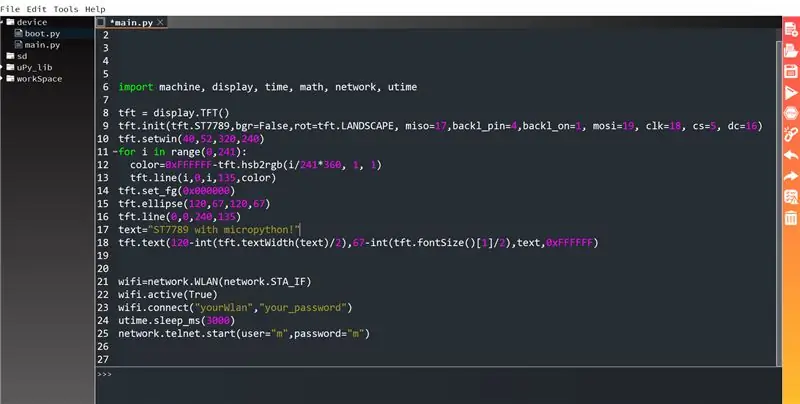

Povežite svoju ploču s uPyCraftom kako je opisano u uputama za instalaciju. Dakle, kao što je opisano, kada ste pokrenuli uPyCraft, kliknite alati-> Serijski-> COM7 (zamijenite COM7 portom koji ste pronašli tijekom instalacijskog vodiča). Sada bi se mogao otvoriti prozor s "Flash firmverom" ili nešto slično. Nemojte to činiti! Ovo je pogreška. Jednostavno zatvorite prozor "flash firmware" i ponovno se povežite pomoću tools-> Serial-> COM7. Sada biste u naredbenom prozoru trebali vidjeti ">>>". To znači da ste se uspješno povezali.
Sada otvorite uređaj (s lijeve strane) i dvaput kliknite na "main.py". Ako ove datoteke ne postoje, stvorite je. Zalijepite sljedeći kôd u prozor:
stroj za uvoz, zaslon, vrijeme, matematika, mreža, utime
tft = display. TFT () tft.init (tft. ST7789, bgr = False, rot = tft. LANDSCAPE, miso = 17, backl_pin = 4, backl_on = 1, mosi = 19, clk = 18, cs = 5, dc = 16)
tft.setwin (40, 52, 320, 240)
za i u rasponu (0, 241):
boja = 0xFFFFFF-tft.hsb2rgb (i/241*360, 1, 1)
tft.line (i, 0, i, 135, boja)
tft.set_fg (0x000000)
tft.ellipse (120, 67, 120, 67)
tft.line (0, 0, 240, 135)
text = "ST7789 s mikropitonom!"
tft.text (120-int (tft.textWidth (text)/2), 67-int (tft.fontSize () [1]/2), tekst, 0xFFFFFF)
wifi = network. WLAN (network. STA_IF) wifi.active (True) wifi.connect ("yourWlan", "yourPassword") utime.sleep_ms (3000) network.telnet.start (korisnik = "m", lozinka = "m ")
Važno je imati uvlačenje za dva retka pod oznakom "za". Provjerite sliku izgleda li slično.
Sada je vrijeme da ga pokrenete! Spremite datoteku i pritisnite F5 (ili kliknite na Tools-> downloadAndRun). Sada biste trebali vidjeti nešto na zaslonu. Ako je nešto čudno, morate pritisnuti gumb za poništavanje sa strane ploče. Vaš bi zaslon sada trebao izgledati kao na slici.
U sljedećim koracima ću objasniti kod.
Korak 3: Inicijalizirajte
U redu, već imate sve što vam treba. Sada ću ići korak po korak kroz kôd i objasniti ga.
Molimo pogledajte i vrlo lijepu dokumentaciju o
github.com/loboris/MicroPython_ESP32_psRAM…
za dodatne informacije
stroj za uvoz, zaslon, vrijeme, matematika, mreža, utime
tft = prikaz. TFT ()
tft.init (tft. ST7789, bgr = Netačno, trulež = tft. LANDSCAPE, miso = 17, backl_pin = 4, backl_on = 1, mosi = 19, clk = 18, cs = 5, dc = 16)
tft.setwin (40, 52, 320, 240)
Uvoz bi trebao biti jasan. Treći redak inicializira zaslon.
Ako želite isključiti zaslon, jednostavno ponovno pokrenite tft.init s backl_on = 0
Četvrti redak postavlja granicu prikaza. To je potrebno jer implementacija nije za ovaj prikaz. Ako to ne učinite, crtate izvan zaslona.
Područje koje možete koristiti je (0, 0, 135, 240)
Korak 4: Crtanje i boje
Najprije važno: Boje su obrnute! Sada možete proširiti RGB (kako su boje izražene brojevima). Crvena bi obično bila 0xFF0000. Ali ovdje, za crvenu boju morate koristiti 0x00FFFF. Za plavo morate koristiti 0xFFFF00 itd.
Loboris ima konstante boje. I oni su obrnuti. Ako ih želite koristiti, možete ih pretvoriti:
tft.set_bg (0xFFFFFF - tft. BLUE)
tft.clear ()
Ovo ispunjava zaslon plavom bojom. Oduzimanjem boja koje želite od 0xFFFFFF pretvarate ih i dobivate boju koju želite.
za i u rasponu (0, 241): boja = 0xFFFFFF-tft.hsb2rgb (i/241*360, 1, 1)
tft.line (i, 0, i, 135, boja)
tft.set_fg (0x000000)
tft.ellipse (120, 67, 120, 67)
tft.line (0, 0, 240, 135) text = "ST7789 s mikropitonom!" tft.text (120-int (tft.textWidth (text)/2), 67-int (tft.fontSize () [1]/2), tekst, 0xFFFFFF)
For-petlja stvara gradijent boje nijanse. Odabiremo boju kojom želimo crtati (bijelu) i crtamo elipsu, liniju i tekst.
Korak 5: Telnet
wifi = mreža. WLAN (mreža. STA_IF) wifi.aktivan (Istina)
wifi.connect ("yourWlan", "yourPassword")
utime.sleep_ms (3000)
network.telnet.start (korisnik = "m", lozinka = "m")
Ovo pokreće telnet sever. Ploči možete pristupiti putem WLAN -a bez povezivanja putem USB -a! Ovo je vrlo korisno ako imate projekt u kojemu ne možete lako pristupiti ploči.
Za pristup putem WLAN -a morate najprije saznati koji je IP naslov ploče. Spojite ploču putem USB -a. Promijenite "yourWlan" sa svojim imenom WLAN -a i "yourPassword" sa svojom lozinkom. Preuzmite i pokrenite. Unesite "network.telnet.status ()" u naredbeni prozor i pritisnite enter. Trebao bi vratiti IP ploče.
Preporučujem vam alat "Putty" za pristup putem telneta. To je besplatni softver. Preuzmite, instalirajte i otvorite. Odaberite telnet za vrstu veze, unesite IP koji ste pronašli i kliknite otvoriti. Otvara se prozor. Prijavite se kao "m", pritisnite enter. Tražio je lozinku. Pritisnite m i unesite. Sada biste se trebali povezati putem telneta.
Korak 6: Napravite vlastiti zadivljujući projekt
To je to! S ovim kodom kao bazom možete izgraditi vlastiti zadivljujući projekt.
Nekoliko stvari koje treba spomenuti:
-Loboris nudi i mogućnost postavljanja ftp poslužitelja. Pomoću ovoga i telneta možete učitati ili izmijeniti kôd i pokrenuti ga. Potpuno upravljajte kodom s vanjske meteorološke postaje s kauča bez ikakve fizičke veze. Zadivljujuće!
-Loboris ima jako lijep Wiki:
github.com/loboris/MicroPython_ESP32_psRAM…
Izravna veza do prikaza Wiki:
github.com/loboris/MicroPython_ESP32_psRAM…
Izravna veza na telnet Wiki:
github.com/loboris/MicroPython_ESP32_psRAM…
Nadam se da vam je ovaj vodič bio koristan. Ostavite svoj komentar i pokažite nam što ste učinili s TTGO -om i mikropitonom
Preporučeni:
ESP32 TTGO Snaga WiFi signala: 8 koraka (sa slikama)

Jačina WiFi signala ESP32 TTGO: U ovom ćemo vodiču naučiti kako prikazati jačinu signala WiFi mreže pomoću ploče ESP32 TTGO. Pogledajte video
Prepoznavanje slike s K210 pločama i Arduino IDE/mikropythonom: 6 koraka (sa slikama)

Prepoznavanje slike s pločama K210 i Arduino IDE/Micropython: Već sam napisao jedan članak o tome kako pokrenuti OpenMV demonstracije na Sipeed Maix Bit, a također sam napravio i video demonstraciju otkrivanja objekata s ovom pločom. Jedno od mnogih pitanja koja su ljudi postavili je - kako mogu prepoznati objekt koji neuronska mreža nije tr
I2C / IIC LCD zaslon - Upotrijebite SPI LCD za I2C LCD zaslon Korištenje SPI do IIC modula s Arduinom: 5 koraka

I2C / IIC LCD zaslon | Upotrijebite SPI LCD na I2C LCD zaslonu Korištenje SPI na IIC modula s Arduinom: Zdravo dečki, budući da normalni SPI LCD 1602 ima previše žica za povezivanje pa je vrlo teško povezati ga s arduinom, ali na tržištu postoji jedan modul koji može pretvoriti SPI zaslon u IIC zaslon pa morate spojiti samo 4 žice
Mjerač koraka 1. dio: Jednobojni zaslon 128x32 i Arduino: 5 koraka

Mjerač koraka 1. dio: Jednobojni zaslon 128x32 i Arduino: Ovo je osnovni vodič koji podučava kako koristiti OLED zaslon sa svojim Arduinom. Koristim zaslon veličine 128x32, ali možete koristiti i zaslon različite rezolucije i promijeniti rezoluciju/koordinate prema potrebi. U ovom dijelu ću vam pokazati kako
I2C / IIC LCD zaslon - Pretvorite SPI LCD u I2C LCD zaslon: 5 koraka

I2C / IIC LCD zaslon | Pretvorite SPI LCD u I2C LCD zaslon: za korištenje spi lcd zaslona potrebno je previše povezivanja, što je zaista teško učiniti pa sam pronašao modul koji može pretvoriti i2c lcd u spi lcd pa krenimo
